Utilisation des images Docker
Lors de l'exécution d'un conteneur, si l'image utilisée n'existe pas localement, Docker la téléchargera automatiquement depuis l'entrepôt d'images Docker. La valeur par défaut est de télécharger depuis la source d'image publique Docker Hub.
Apprenons ci-dessous :
1. Gérer et utiliser les images hôtes Docker locales
2. Créer des images
.
Répertorier la liste d'images
Nous pouvons utiliser des images Docker pour lister les images sur l'hôte local.
php@php:~$ docker images REPOSITORY TAG IMAGE ID CREATED SIZE ubuntu 14.04 90d5884b1ee0 5 days ago 188 MB php 5.6 f40e9e0f10c8 9 days ago 444.8 MB nginx latest 6f8d099c3adc 12 days ago 182.7 MB mysql 5.6 f2e8d6c772c0 3 weeks ago 324.6 MB httpd latest 02ef73cf1bc0 3 weeks ago 194.4 MB ubuntu 15.10 4e3b13c8a266 4 weeks ago 136.3 MB hello-world latest 690ed74de00f 6 months ago 960 B training/webapp latest 6fae60ef3446 11 months ago 348.8 MB
Explication de chaque option :
REPOSTITORY : Représente la source d'entrepôt de l'image
TAG : Tag de l'image
ID DE L'IMAGE : ID de l'image
CRÉÉ :Durée de création de l'image
TAILLE : Taille de l'image
Une même source d'entrepôt peut en avoir plusieurs TAGs, représentant cela Il existe différentes versions de la source de l'entrepôt. Par exemple, dans la source de l'entrepôt Ubuntu, il existe de nombreuses versions différentes telles que 15.10, 14.04, etc. Nous utilisons REPOSTITORY:TAG pour définir différentes images.
Donc, si nous voulons utiliser l'image système Ubuntu de la version 15.10 pour exécuter le conteneur, la commande est la suivante :
php@php:~$ docker run -t -i ubuntu:15.10 /bin/bash root@d77ccb2e5cca:/#
Si nous voulons utiliser l'image système Ubuntu de la version 14.04 pour exécuter le conteneur, la commande Comme suit :
php@php:~$ docker run -t -i ubuntu:14.04 /bin/bash root@39e968165990:/#
Si vous ne spécifiez pas d'étiquette de version d'image, par exemple, si vous utilisez uniquement Ubuntu, Docker utilisera l'image ubuntu:latest par défaut.
Obtenir une nouvelle image
Lorsque nous utilisons une image inexistante sur l'hôte local, Docker téléchargera automatiquement l'image. Si nous voulons télécharger cette image à l'avance, nous pouvons utiliser la commande docker pull pour la télécharger.
Cphp@php:~$ docker pull ubuntu:13.10 13.10: Pulling from library/ubuntu 6599cadaf950: Pull complete 23eda618d451: Pull complete f0be3084efe9: Pull complete 52de432f084b: Pull complete a3ed95caeb02: Pull complete Digest: sha256:15b79a6654811c8d992ebacdfbd5152fcf3d165e374e264076aa435214a947a3 Status: Downloaded newer image for ubuntu:13.10
Une fois le téléchargement terminé, nous pouvons directement utiliser cette image pour exécuter le conteneur.
Trouver l'image
Nous pouvons rechercher l'image sur le site Web de Docker Hub. L'URL de Docker Hub est : https://hub.docker.com/<. 🎜>Nous pouvons également utiliser la commande de recherche Docker pour rechercher des images. Par exemple, nous avons besoin d'un miroir httpd comme service Web. Nous pouvons rechercher httpd via la commande docker search pour trouver l'image qui nous convient.php@php:~$ docker search httpd
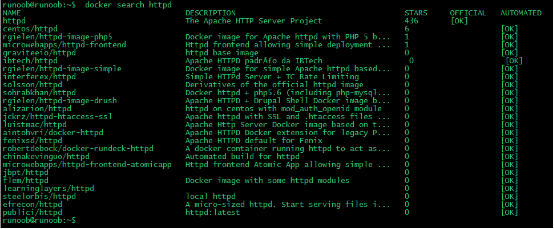
NOM :Le nom de la source de l'entrepôt d'images
DESCRIPTION :La description de l'image
OFFICIEL :Si Docker est officiellement publié
Faites glisser l'imageNous avons décidé d'utiliser la version officielle de l'image httpd dans l'image ci-dessus, utilisez la commande docker pull pour télécharger l'image.
php@php:~$ docker pull httpd Using default tag: latest latest: Pulling from library/httpd 8b87079b7a06: Pulling fs layer a3ed95caeb02: Download complete 0d62ec9c6a76: Download complete a329d50397b9: Download complete ea7c1f032b5c: Waiting be44112b72c7: WaitingUne fois le téléchargement terminé, nous pouvons utiliser cette image.
php@php:~$ docker run httpd
Créer une imageLorsque l'image que nous avons téléchargée depuis l'entrepôt d'images Docker ne répond pas à nos besoins, nous pouvons modifier l'image des deux manières suivantes.
- 1. Mettez à jour l'image à partir du conteneur déjà créé et soumettez l'image
2. Utilisez la commande Dockerfile pour créer une nouvelle image
Mettre à jour l'image
Avant de mettre à jour l'image, nous devons utiliser l'image pour créer un conteneur.php@php:~$ docker run -t -i ubuntu:15.10 /bin/bash root@e218edb10161:/#utilise la commande apt-get update dans le conteneur en cours d'exécution pour mettre à jour.
Après avoir terminé l'opération, entrez la commande exit pour quitter le conteneur.
Le conteneur portant l'ID e218edb10161 à l'heure actuelle est un conteneur qui a été modifié en fonction de nos besoins. Nous pouvons soumettre la copie du conteneur via la commande docker commit.
php@php:~$ docker commit -m="has update" -a="php" e218edb10161 php/ubuntu:v2 sha256:70bf1840fd7c0d2d8ef0a42a817eb29f854c1af8f7c59fc03ac7bdee9545aff8
Description de chaque paramètre :
-m :Informations de description soumises
-a :Spécifiez l'auteur de l'image
e218edb10161 : ID du conteneur
php/ubuntu :v2:Spécifiez le nom de l'image cible à créer
Nous pouvons utiliser la commande docker images pour afficher notre nouvelle imagephp/ubuntu : v2:
php@php:~$ docker images REPOSITORY TAG IMAGE ID CREATED SIZE php/ubuntu v2 70bf1840fd7c 15 seconds ago 158.5 MB ubuntu 14.04 90d5884b1ee0 5 days ago 188 MB php 5.6 f40e9e0f10c8 9 days ago 444.8 MB nginx latest 6f8d099c3adc 12 days ago 182.7 MB mysql 5.6 f2e8d6c772c0 3 weeks ago 324.6 MB httpd latest 02ef73cf1bc0 3 weeks ago 194.4 MB ubuntu 15.10 4e3b13c8a266 4 weeks ago 136.3 MB hello-world latest 690ed74de00f 6 months ago 960 B training/webapp latest 6fae60ef3446 12 months ago 348.8 MB
Démarrer un conteneur en utilisant notre nouvelle imagephp/ubuntu
php@php:~$ docker run -t -i php/ubuntu:v2 /bin/bash root@1a9fbdeb5da3:/#
Construire l'image
Nous utilisons Commandez docker build pour créer une nouvelle image à partir de zéro. Pour ce faire, nous devons créer un Dockerfile contenant un ensemble d'instructions pour indiquer à Docker comment créer notre image.
php@php:~$ cat Dockerfile FROM centos:6.7 MAINTAINER Fisher "fisher@sudops.com" RUN /bin/echo 'root:123456' |chpasswd RUN useradd php RUN /bin/echo 'php:123456' |chpasswd RUN /bin/echo -e "LANG=\"en_US.UTF-8\"" > /etc/default/local EXPOSE 22 EXPOSE 80 CMD /usr/sbin/sshd -D
Chaque commande créera un nouveau calque sur l'image, et le préfixe de chaque commande doit être en majuscule.
Le premier FROM spécifie quelle source d'image utiliser
La commande RUN indique à Docker d'exécuter la commande dans l'image et d'installer quoi. . .
Ensuite, nous utilisons le fichier Dockerfile pour créer une image via la commande docker build.
php@php:~$ docker build -t php/centos:6.7 . Sending build context to Docker daemon 17.92 kB Step 1 : FROM centos:6.7 ---> d95b5ca17cc3 Step 2 : MAINTAINER Fisher "fisher@sudops.com" ---> Using cache ---> 0c92299c6f03 Step 3 : RUN /bin/echo 'root:123456' |chpasswd ---> Using cache ---> 0397ce2fbd0a Step 4 : RUN useradd php ......
Description du paramètre :
-t : Spécifiez le nom de l'image cible à créer
. : Le répertoire où se trouve le fichier Dockerfile Vous pouvez spécifier le chemin absolu du Dockerfile
Utiliser les images Docker pour vérifier que l'image créée est déjà créée. existe dans la liste. L'ID de l'image est 860c279d2fec
php@php:~$ docker images REPOSITORY TAG IMAGE ID CREATED SIZE php/centos 6.7 860c279d2fec About a minute ago 190.6 MB php/ubuntu v2 70bf1840fd7c 17 hours ago 158.5 MB ubuntu 14.04 90d5884b1ee0 6 days ago 188 MB php 5.6 f40e9e0f10c8 10 days ago 444.8 MB nginx latest 6f8d099c3adc 12 days ago 182.7 MB mysql 5.6 f2e8d6c772c0 3 weeks ago 324.6 MB httpd latest 02ef73cf1bc0 3 weeks ago 194.4 MB ubuntu 15.10 4e3b13c8a266 5 weeks ago 136.3 MB hello-world latest 690ed74de00f 6 months ago 960 B centos 6.7 d95b5ca17cc3 6 months ago 190.6 MB training/webapp latest 6fae60ef3446 12 months ago 348.8 MB
Nous pouvons utiliser la nouvelle image pour créer le conteneur
php@php:~$ docker run -t -i php/centos:6.7 /bin/bash [root@41c28d18b5fb /]# id php uid=500(php) gid=500(php) groups=500(php)
Comme vous pouvez le voir ci-dessus, la nouvelle image contient déjà l'utilisateur php. nous avons créé
Définir la balise d'image
Nous pouvons utiliser la commande docker tag pour ajouter une nouvelle balise à l'image.
php@php:~$ docker tag 860c279d2fec php/centos:dev
ID d'image de balise docker, voici 860c279d2fec, nom d'utilisateur, nom de la source de l'image (nom du référentiel) et nouveau nom de balise (tag).
En utilisant la commande docker images, vous pouvez voir que l'image avec l'ID 860c279d2fec a une étiquette supplémentaire.
php@php:~$ docker images REPOSITORY TAG IMAGE ID CREATED SIZE php/centos 6.7 860c279d2fec 5 hours ago 190.6 MB php/centos dev 860c279d2fec 5 hours ago 190.6 MB php/ubuntu v2 70bf1840fd7c 22 hours ago 158.5 MB ubuntu 14.04 90d5884b1ee0 6 days ago 188 MB php 5.6 f40e9e0f10c8 10 days ago 444.8 MB nginx latest 6f8d099c3adc 13 days ago 182.7 MB mysql 5.6 f2e8d6c772c0 3 weeks ago 324.6 MB httpd latest 02ef73cf1bc0 3 weeks ago 194.4 MB ubuntu 15.10 4e3b13c8a266 5 weeks ago 136.3 MB hello-world latest 690ed74de00f 6 months ago 960 B centos 6.7 d95b5ca17cc3 6 months ago 190.6 MB training/webapp latest 6fae60ef3446 12 months ago 348.8 MB








